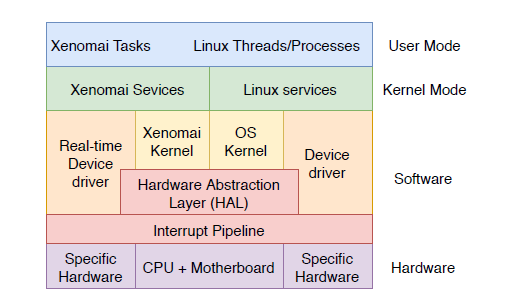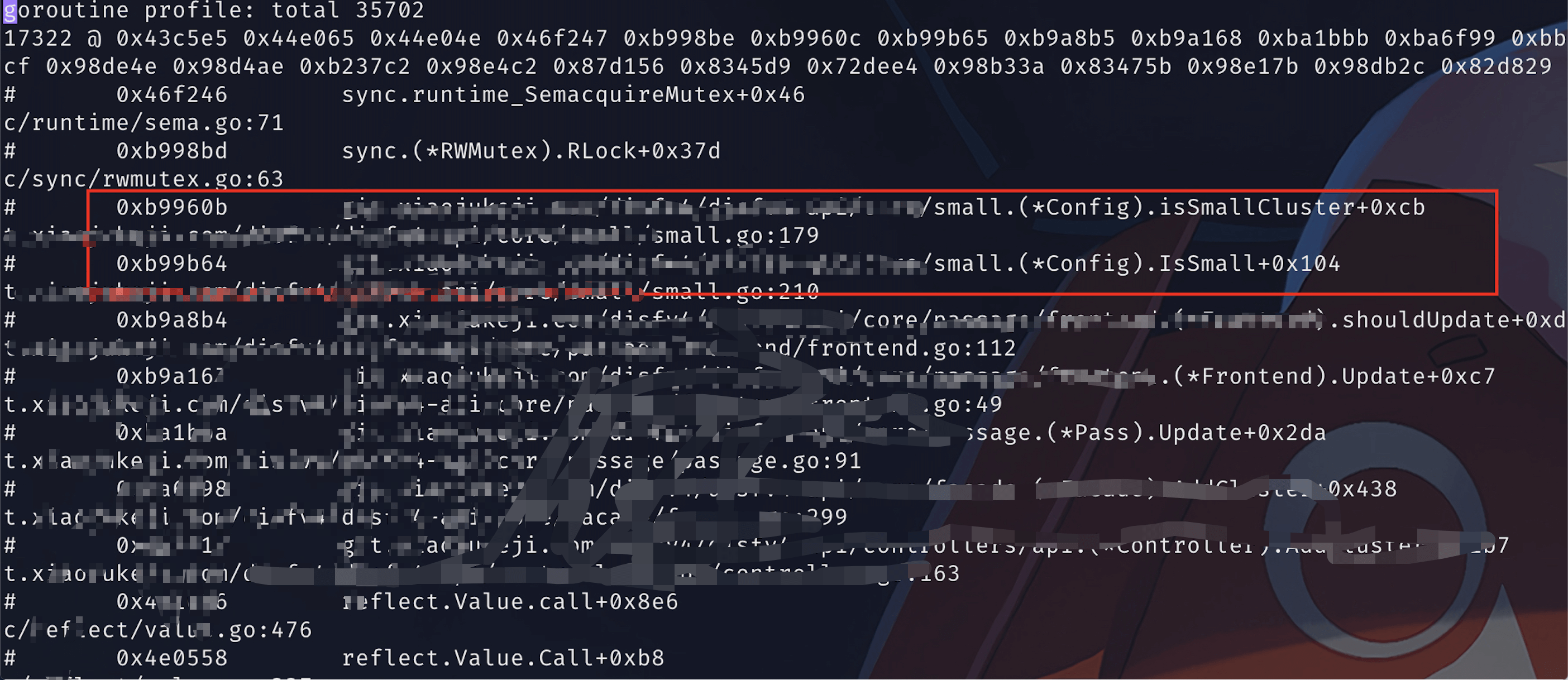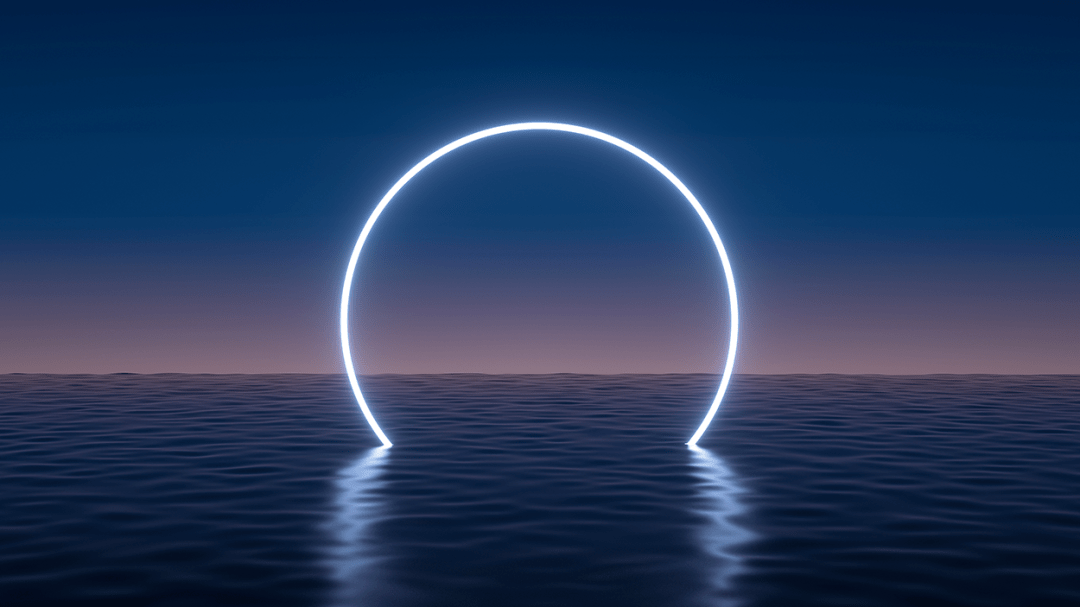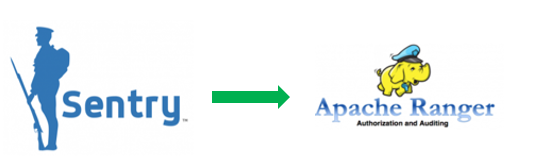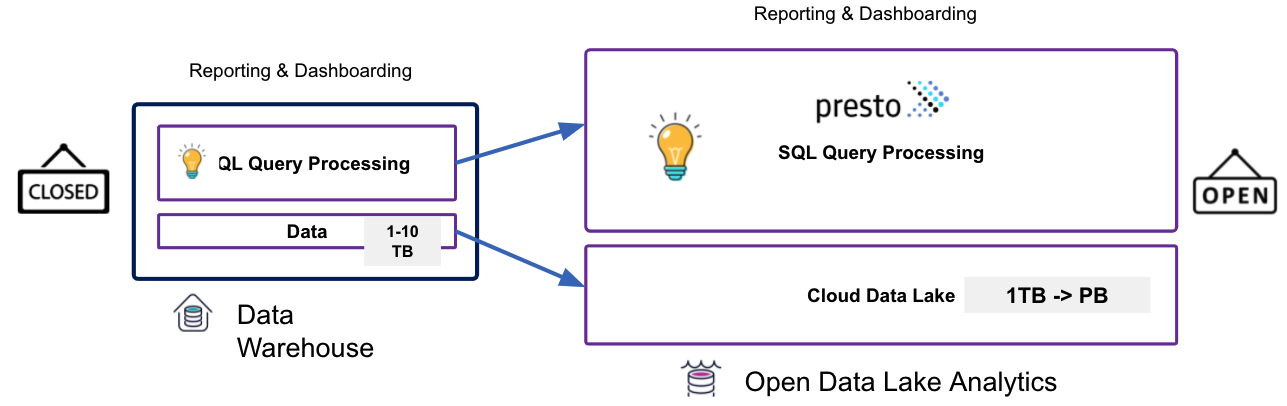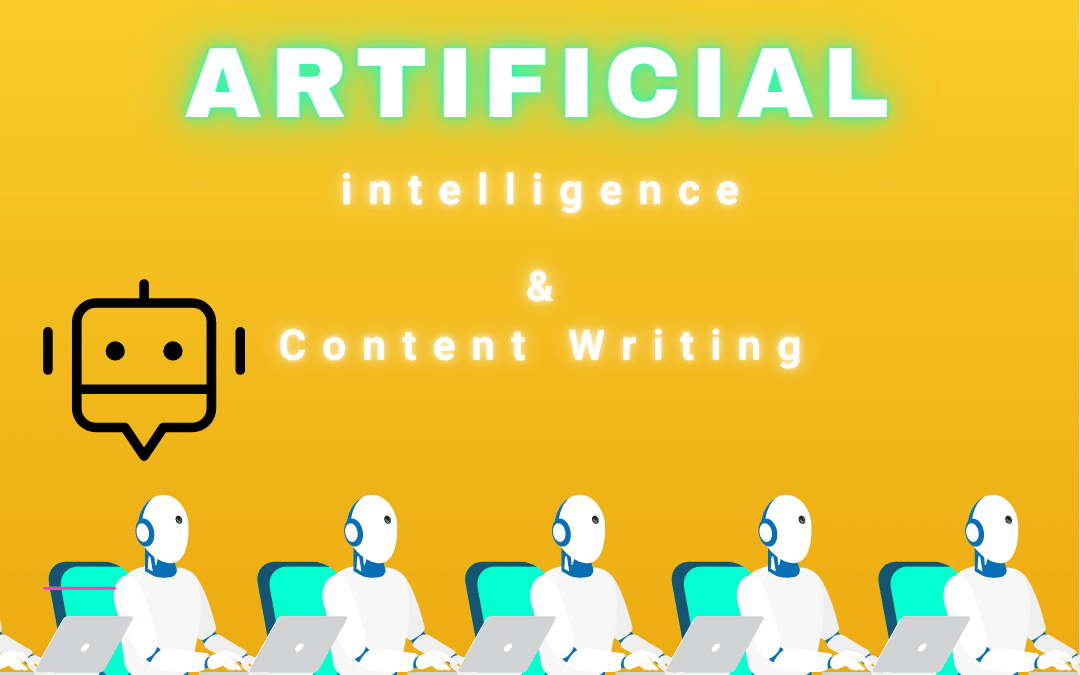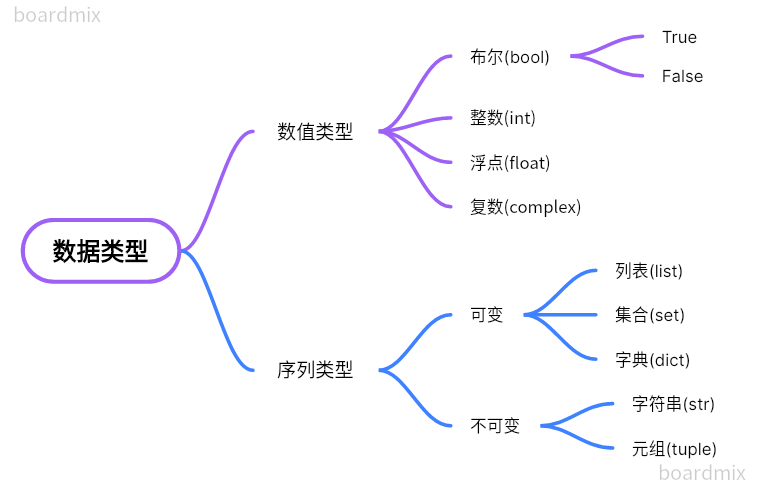第一天
一,linux系统的基本概念以及命令终端字段含义介绍
linux系统的基本概念:
·多用户的系统:允许同时执行多个任务
·多任务的系统:允许同时执行多个任务
·严格区分大小写:命令,选项,参数文件名,目录名,都严格区分大小写
·一切皆文件:硬件设备(内存,cpu,网卡,显示器,硬盘等等)都是以文件的形式存在的
·不管是文件还是目录都是以倒挂的树形结构,存在于系统的'/'根目录下,根目录是linux系统的起点
·对于linux系统而言,目录/文件没有扩展名的说法(.sh(脚本文件)、.conf(配置文件)、.log(日志文件)、.rpm(软件包)、.tar(压缩包)都是方便人的,让使用者能分辨)
·没有提示就是最好的提示(成功)
命令终端字段含义:
[root@localhost~]#
当前用户名为root@主机名为localhost当前所在目录为~家目录#当前用户身份是超级管理员,root超级管理员家目录:/root
tips:
普通用户提示符为¥,普通用户的家目录:/home/用户名同名,例如:list用户的家目录:/home/list
[list@localhost~]$
二,命令格式和命令行编辑技巧
命令格式:
命令字[-选项...][参数...]
·命令字:命令本身(功能)
·选项:调整命令功能
| 短选项 | -h -d -a (单个字符)可以合并用 -ahd |
|---|---|
| 长选项 | --help(单词),长选项通常不能合并使用的 |
参数:命令的执行对象,文件/目录/程序等
[]:可选的
...:可以同时有多个选项或参数
命令行的编辑技巧:
·上下键调出历史命令
·Ctrl+c:取消当前执行的命令
·Ctrl+l,clear:清屏
·tab键自动补齐:可以补齐命令,选项,参数,文件路径,软件名,服务名
·esc+.:将上一条命令参数变成当前命令的执行对象
·Ctrl+a:将光标移动至行首
·Ctrl+e:将当前光标移动至行尾
·Ctrl+u:从当前光标清空至行首
·Ctrl+w:删除光标所在的单词
·exit:退出系统
三,linux文件类型
蓝色:目录
白色:文件
浅蓝色:链接文件(类似与windows的系统快捷方式)
绿色:可执行文件(脚本,命令程序文件)
红色:压缩文件
黄色:设备文件(硬盘键盘鼠标,网卡,cpu硬件设备都是以文件的形式存在的)
红色闪动:表示链接文件不可用
ll查看文件类型开头第一个字符代表他的文件类型:
- 文件类型
- 文件
d 目录
l 链接文件
b 跨设备文件
c 字符设备文件
p 管道设备文件
s 套接字
. 隐藏文件
四,ls命令
ls 查看目录及其目录和文件的详细属性信息
格式:
ls [-选项...] [参数...]
| 选项 | 含义 |
|---|---|
| -a | 显示目录下所有内容,包含隐藏内容 |
| -l | 以长格式显示目录下的内容及详细属性 |
| -h | 人性化显示目录下的诺瞳大小(kb,mb,gb) |
| -d | 仅显示目录本身而不显示目录下的内容 |
| -i | 产看inode号(系统任何人间或目录都有一个唯一的编号) |
| -R | 递归查看目录下的所有内容(从头到尾) |

- 文件类型
rw-:代表所属用户对于文件的权限
r--:代表所属用户组对于文件的权限
r--:代表其他用户对于文件的权限
1:代表文件的引用次数,只针对与做了硬连接的文件才有效
root(第一个):代表文件的所有者
root(第二个):代表文件的所有组
1831:文件的大小,默认以字节为计算单位
3月 13 17:45:文件最近一次的修改时间
initial-setup-ks.cfg:文件名
第二天
一,mkdir命令
作用:新建目录
· mkdir 用于创建新目录
格式 :
mkdir [-选项] 目录名
常用选项:
-p 递归创建多个目录
eg:
- 无论目录还是文件都不能叫‘/’
- 名字不能超过255个字符
mkdir test #没有指定目录,默认创在当前目录下
mkdir test txt dir{1,2} test{1..8} #(创建多个)目录时候要用空格隔开,否则系统会认为是一个目录
mkdir /tmp/mmm /opt/hhh /mnt/ooo #mkdir后面直接加路径 系统会识别没有的目录然后创建
mkdir -p /opt/mmm/ooo/kkk #递归创建
cd 命令
作用:进入目录
命令格式:
cd [-选项] [参数]
| 选项 | 解释 |
|---|---|
| .. | 回上一级 |
| - | 回退到上次所在的目录 |
| ~ | 进入当前用户的家目录 |
| ~ 用户名 | 进入指定用户的家目录 |
| . | 当前目录 |
touch命令
作用:创建文件
命令格式:
touch [-选项] 文件名
touch fire #后面不跟路径 默认在当前目录下创建文件
touch h1 h2 h3 h4 #同时创建多个问价,用空格分隔
touch /opt/h1 /opt/h8 #加上路径,创建在指定路径里,同也可以创建多个 用空格分隔
#如果文件已经存在,则刷新该文件的时间戳,原文件,不会被覆盖
#如果在同一文件夹内存在同名的文件夹时,无法新建文件
cp命令
作用:复制
命令格式:
cp [-选项] 源文件或目录 目标目录
常用选项:
| 选项 | 解释 |
|---|---|
| -r | 拷贝目录 |
| -p | 拷贝目录时保留源文件的权限和时间戳 |
| -a | 拷贝目录的同时一并拷贝文件的属性 |
| 目标目录 | 拷贝/覆盖 |
|---|---|
| 不存在 | 拷贝过去 |
| 存在 | 覆盖 |
| 不存在且指定名称 | 拷贝且重命名 |
mv命令
作用:移动文件或者文件夹,也可以用于修改目录或文件名
命令格式:
mv [-选项] 源文件 目标路径|新名字
实例:
mv hello /opt #移动文件或文件夹
mv t1 t2 t3 /mnt #同时移动多个文件
mv /opt/mmm /mnt/nnn #移动非当前目录下的文件或文件夹
mv hello hi #修改文件或文件夹的名字
cat命令
作用:查看文本文件内容(如果文件过大,不建议使用)
命令格式:
cat [-选项] 文件名
常用选项:
-n #查看文件内容时显示行号
less命令
作用:查看文本文件内容(可以使用pgup,pgdn翻面)
less [-选项] 文件名
进入less阅读模式后,屏幕左下方会有一个冒号

翻面方法:
1.用鼠标 上下滑动
2.空格键 下一面
3.f键 下一面
4.pgon 下一行
5.回车 下一行
5.b 上一面
6.g 一键回到顶部
7.G 一键回到底部
8.q 退出
9.:行号 f|空格 跳转到该行
10.:行号 b 回退到改行
第三天
head命令
作用:显示文件开头部分,默认显示10行
命令格式:head [-选项] 参数
常用选项:
-n <行数> 显示指定的行数
tail命令
作用:显示文件末尾的部分
命令格式:tail [-选项] 参数
常用选项:
-n <行数> 显示指定行数
-f 动态显示
rm命令
作用:删除文件或者目录
命令格式:rm [-选项] 参数
常用选项:
| 选项 | 解释 |
|---|---|
| -f | 不询问,强制删除 |
| -r | 删除目录 |
| '*' | 特殊字符用来代表任意所有字符 |
软链接与硬链接
Linux中的链接文件类似于windows中的快捷方式
·软链接的特点:
- 可以跨分区
- 可以对目录进行链接
- 源文件被删除后,链接文件不可用
命令格式:
ln -s 源文件路径 目标路径
ps:创建链接时候,一定要写目录或文件的绝对路径,哪怕是在当前路径下,也要写绝对路径
·硬链接的特点:
- 硬链接不可以跨分区
- 不可以队目录进行链接
- 源文件删除后,链接文件仍然可以用
命令格式:
ln 源文件路径 目标路径
软链接ll查看时候会有小箭头
硬链接ll查看的时候不会有
硬链接可以看ls -i 看唯一编号
硬链接与拷贝的区别在于前者可以同步更新(软连接也可以)
链接文件的权限都以源文件的为主